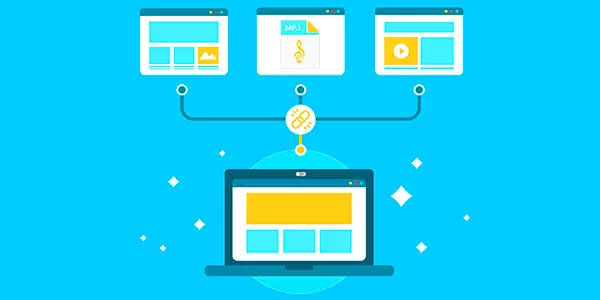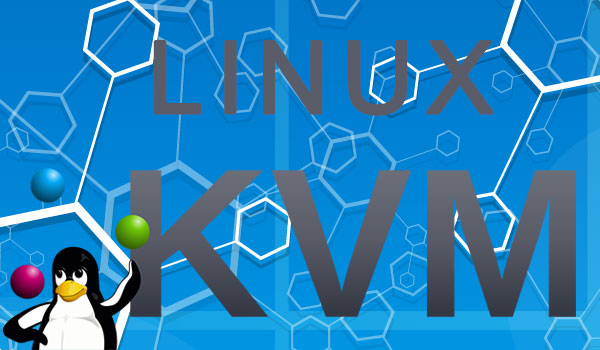Cosa sono i dischi SSD? Sono affidabili? Quali sono le probabilità di recuperare i dati cancellati da un SSD? Cosa fare se ci sono problemi seri con il disco, e è possibile recuperare almeno i file più importanti? Come posso assicurarmi di non perdere tutto se il mio SSD si danneggia?

Contenuti
- Unità SSD - i vettori del futuro?
- "Invecchiamento" e altri fattori di rischio
- Problemi e Soluzioni degli SSD
- Recupero dati da dispositivi SSD con RS Partition Recovery
- Testare la connessione dell'SSD
- Aggiornamento dei driver del disco SSD
- Aggiornamento del firmware dell'SSD
- Riparazione del file system SSD
- Prevenire i problemi è possibile
Unità SSD – i vettori del futuro?
Quando sono apparse per la prima volta sul mercato, le unità SSD promettevano di essere una sensazione. Sembravano essere esattamente ciò che tutti stavano aspettando: eccezionalmente veloci e produttive, ma anche affidabili, quasi a prova di guasto per l’archiviazione dei dati.
Tuttavia, nei test, si è scoperto che l’aumentata affidabilità è una loro caratteristica solo per un certo periodo. La logica è semplice: meno parti – meno danni meccanici. Ma successivamente, le unità SSD mostrano quasi la stessa suscettibilità agli errori, ai problemi di prestazioni e persino ai guasti come i dischi rigidi.
Eppure, le unità SSD stanno diventando l’opzione preferita in molte situazioni. I dispositivi sono compatti e facili da utilizzare per l’archiviazione dei dati, risolvendo il problema delle limitazioni fisiche durante l’assemblaggio dell’hardware. Le unità a stato solido sono anche caratterizzate da elevate velocità di lettura e scrittura, quindi spesso sostituiscono i dischi rigidi nei sistemi ad alta velocità.
Ecco i principali vantaggi delle unità SSD:
- il tempo di accesso ai dati ridotto su un’unità SSD rispetto a un HDD: i dati sono disponibili in qualsiasi momento, quasi istantaneamente;
- le velocità di lettura e scrittura non dipendono dal tempo di funzionamento delle parti meccaniche;
- maggiore resistenza alle vibrazioni fisiche, agli urti, alle temperature estreme;
- bassa suscettibilità ai campi magnetici che possono distruggere i dati su un HDD.
“Invecchiamento” e altri fattori di rischio
Un guasto rapido e improvviso di un SSD è possibile solo in caso di un difetto di fabbricazione o di un danno grave all’unità. Negli altri casi, l’usura è lineare e proporzionale al carico sull’unità. Cioè, un SSD nuovo è sempre più affidabile di uno vecchio. In particolare, la stabilità del dispositivo dipende dal numero di cicli di lettura-scrittura utilizzati, che è inizialmente limitato dalle specifiche di fabbricazione. Tuttavia, la resistenza intrinseca del dispositivo è sufficiente per mantenerlo funzionante senza problemi per più di dieci anni, anche se si scrivono fino a 100GB di dati sull’unità ogni giorno.
Con gli innegabili vantaggi degli SSD, la loro popolarità cresce di anno in anno. Di conseguenza, la questione del recupero dei dati dagli SSD è diventata sempre più importante. Oltre ai problemi che si verificano con l'”invecchiamento” degli SSD, essi soffrono anche di comuni problemi elettronici che possono portare alla perdita di dati:
- cancellazione accidentale di file desiderati;
- formattazione accidentale;
- infezione da virus;
- interruzione di corrente;
- problemi del file system;
- perdita di partizioni.
Problemi e Soluzioni degli SSD
Per risolvere alcuni problemi non serve altro che software di qualità e tempo. Ad esempio, puoi recuperare dati cancellati con RS Partition Recovery in pochi minuti. Ma cosa fare se il tuo caso è più serio e, se non agisci immediatamente, le conseguenze possono essere catastrofiche, fino al completo fallimento del dispositivo con la perdita di tutti i dati… Il programma sarà utile in una situazione del genere?
RS Partition Recovery è progettato specificamente per recuperare dati da unità che presentano gravi malfunzionamenti. L’utility raccoglie i file pezzo per pezzo e ripristina il funzionamento del file system da zero. Ma prima di entrare nei dettagli degli algoritmi di funzionamento, soffermiamoci sui “segnali” che indicano la necessità di prestare attenzione alla sicurezza dei dati sull’SSD. Un vecchio e “malato” hard disk, ad esempio, emette rumori distintivi. Gli SSD non sanno come suggerire allo stesso modo che l’unità deve essere sostituita. I loro segnali non sono così evidenti. I sintomi di danni all’SSD che richiedono attenzione e intervento urgenti possono essere:
- Settori danneggiati. Possono verificarsi sugli SSD allo stesso modo degli hard disk. Di solito, la presenza di settori danneggiati causa un aumento notevole del tempo necessario al sistema per elaborare le richieste. In questo caso, potresti anche vedere occasionalmente messaggi di errore.
- Errori del file system. Questo è spesso una conseguenza dei suddetti settori danneggiati, che portano anche alla perdita di connessioni. Questo tipo di guasto è tipico per tutti i sistemi operativi.
- Crash del sistema all’avvio del dispositivo. Il problema indica che i danni o gli errori hanno colpito anche il funzionamento dei settori di avvio. Esegui un backup di tutti i tuoi dati prima di intraprendere ulteriori azioni. Se il sistema fallisce, l’unità potrebbe smettere di funzionare completamente in qualsiasi momento.
- Avvio in sola lettura. Se l’SSD è in sola lettura, non è possibile scrivere nuovi dati su di esso. Ma fortunatamente, tutti i file memorizzati rimangono accessibili.
Se si verificano i primi problemi, dovresti prendere immediatamente provvedimenti per proteggere i tuoi dati. Al minimo, esegui un backup di tutti i file memorizzati sull’unità. Perché recuperare da un SSD completamente guasto può essere più difficile. Ad esempio, la maggior parte degli SSD ha automaticamente abilitato TRIM. È necessario per consumare uniformemente la memoria dell’unità. Ma significa anche che i dati cancellati sull’SSD vengono sovrascritti istantaneamente. In una situazione del genere, è quasi impossibile recuperare qualcosa dall’unità, anche se i file sono stati cancellati di recente.
Recupero dati da dispositivi SSD con RS Partition Recovery
Per i dischi con TRIM disabilitato, la prognosi è più ottimistica. Il recupero dei dati da questi dischi è possibile nella stragrande maggioranza dei casi, a meno che non si tratti di danni fisici o guasti completi dell’unità quando il dispositivo non viene rilevato nell’elenco delle unità collegate disponibili.
La versione gratuita di RS Partition Recovery consente di vedere subito se l’utilità sarà utile nella tua situazione particolare. Tutto ciò che devi fare è ottenere la chiave e salvare i tuoi file. Vediamo passo dopo passo il processo di recupero SSD con RS Partition Recovery.
1. Scarica RS Partition Recovery (importante! non installarlo sull’unità da cui desideri recuperare le informazioni) e avvialo.

Software di recupero dati all-in-one
2. Seleziona l’unità o la partizione da cui desideri recuperare i dati.
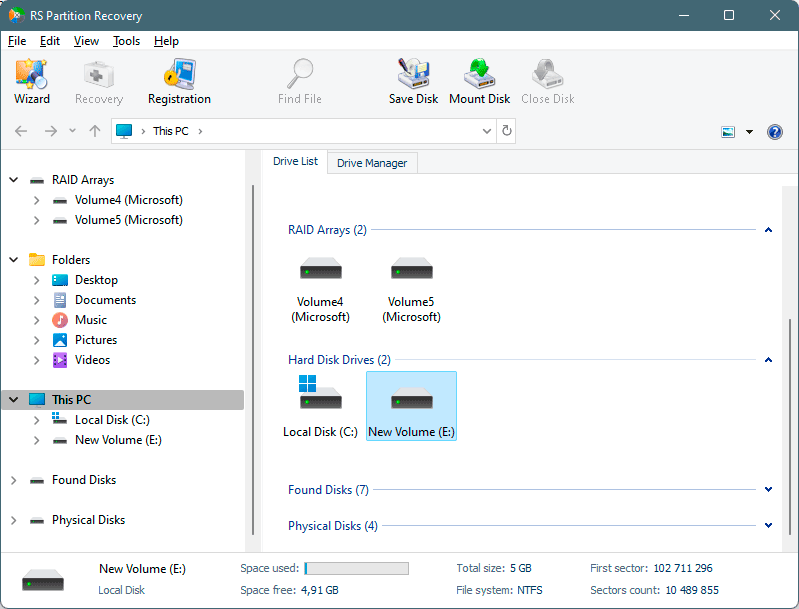
3. Scegli il tipo di scansione (rapida per i file eliminati di recente, analisi completa – per dischi con file system danneggiato e altri malfunzionamenti gravi).
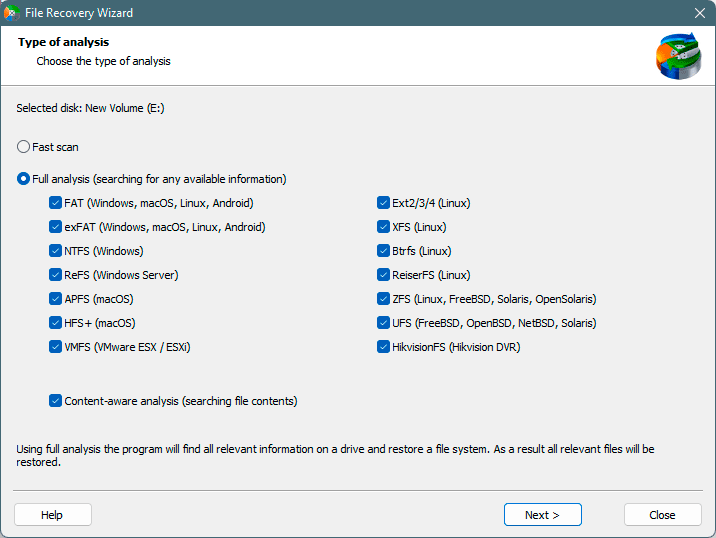
4. Attendi il completamento dell’analisi del file system.
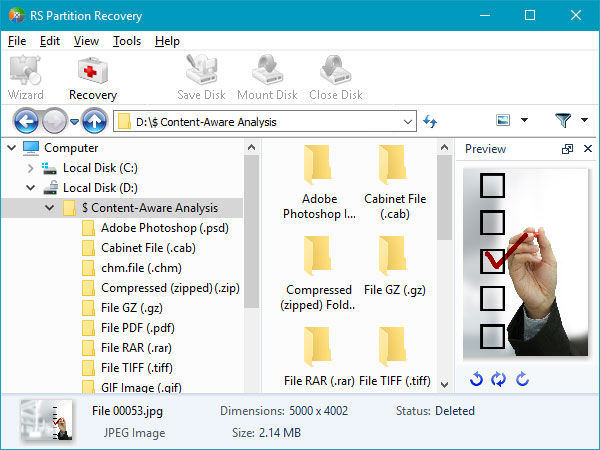
5. Seleziona e ripristina i file desiderati.
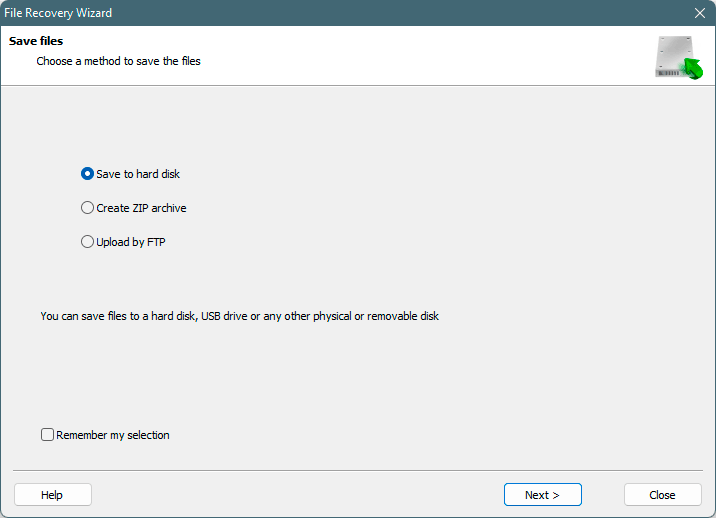
Quali sono i vantaggi di RS Partition Recovery?
- Il programma è compatibile con tutte le versioni di Windows;
- Ha un’interfaccia familiare e intuitiva;
- L’Assistente di Recupero consente di lavorare con il programma anche agli utenti meno esperti;
- Gli algoritmi di scansione profonda aiutano a recuperare i dati anche se il sistema è gravemente danneggiato;
- Il programma dispone di filtri pratici e ricerca nei risultati del recupero;
- Il contenuto dei file può essere visualizzato nella finestra di anteprima prima del salvataggio;
- Sono disponibili tutti i tipi di esportazione dei dati.
Testare la connessione dell’SSD
Esaminiamo alcune altre situazioni che causano malfunzionamenti dell’SSD e come risolverle. Una delle ragioni sembra essere ovvia e dovrebbe essere la prima a cui pensare quando si verifica un guasto. Tuttavia, gli utenti ci pensano quasi all’ultimo momento. Stiamo parlando della correttezza della connessione del dispositivo al computer. Se questo è il caso, l’algoritmo delle azioni è semplice:
- Spegni il computer.
- Scollega il cavo SATA dall’SSD senza spegnere l’alimentazione.
- Accendi il computer ed entra nel BIOS.
- Lascia il computer acceso senza fare nulla per circa mezz’ora, poi spegnilo.
- Ricollega il cavo SATA all’SSD.
- Accendi il computer ed entra nel BIOS.
- Verifica che i dischi siano caricati nell’ordine corretto. Avvia Windows.
Questo algoritmo aiuta sempre a risolvere il problema se la causa è una connessione errata del dispositivo. Se il problema persiste, continua a cercare la causa.
Aggiornamento dei driver del disco SSD
Il passo successivo è verificare i driver di Windows. Driver obsoleti o corrotti sono una delle cause più comuni di malfunzionamenti degli SSD. Come fare?
Facendo clic con il tasto destro sul menu “Start”, trova e avvia “Gestione dispositivi”.
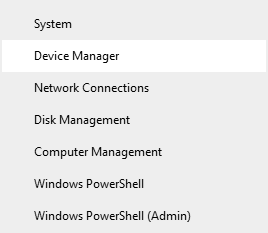
Nella categoria “Unità disco”, vengono visualizzati tutti i dischi collegati. Fai clic con il tasto destro sul dispositivo desiderato e scegli “Aggiorna driver”.
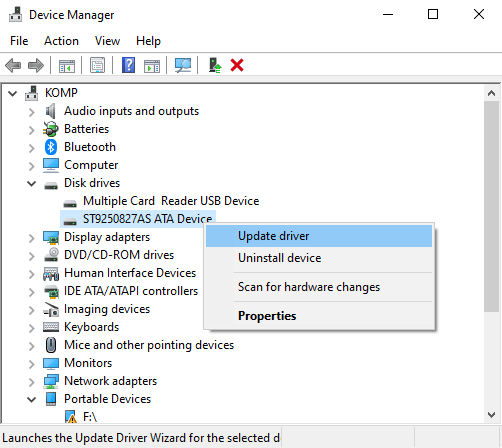
Dopo l’aggiornamento, riavvia il computer.
Aggiornamento del firmware dell’SSD
Spesso un aggiornamento del driver eliminerà la maggior parte degli errori hardware che si verificano con un SSD. Tuttavia, il metodo potrebbe non funzionare, ad esempio, se la causa principale dei guasti è un firmware del disco obsoleto o errato (con un bug). Per aggiornarlo, procedi come segue:
Facendo clic con il tasto destro sul menu “Start”, trova e avvia “Gestione dispositivi”.
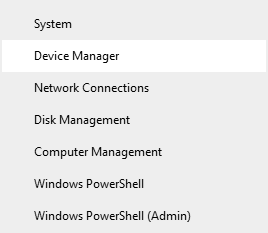
La categoria “Unità disco” visualizza tutti i dischi collegati. Fai clic con il tasto destro sul dispositivo desiderato e vai su “Proprietà”.
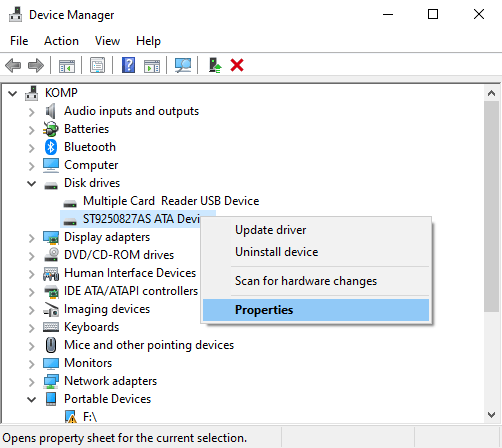
Nella sezione “Dettagli”, trova il parametro “ID hardware” nell’elenco a discesa.
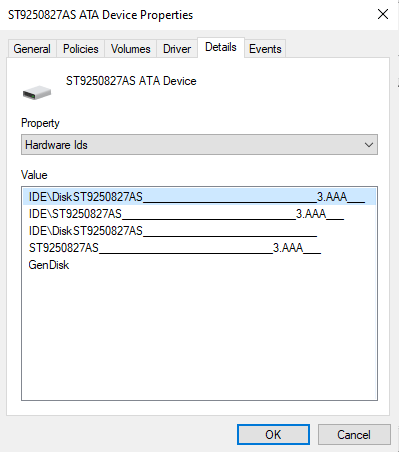
È importante conoscere non solo il modello del dispositivo e la versione del firmware, ma anche tutte le informazioni sull’unità, perché i file del firmware possono essere diversi per unità identiche, differendo solo per capacità. Se hai difficoltà a raccogliere tutti i dati necessari, puoi utilizzare applicazioni speciali per visualizzare le informazioni sull’unità.
Sul sito web del produttore del tuo SSD, dovresti trovare l’ultima versione del firmware per il tuo dispositivo e scaricarla, insieme alle istruzioni incluse e ai programmi aggiuntivi (se presenti). È utile se riesci a trovare recensioni su questa versione del firmware. Se gli utenti si lamentano spesso di bug o instabilità, è meglio installare la versione precedente, che funziona normalmente.
Non dimenticare di eseguire il backup dei dati sull’SSD prima di fare qualsiasi altra cosa: esegui il backup del disco o di alcuni file particolarmente importanti su un altro dispositivo prima di installare l’aggiornamento.
Ovviamente, la nuova versione del firmware deve essere installata esattamente secondo le istruzioni. Quando il processo è terminato, puoi controllare il disco con lo stesso programma che è stato utilizzato per verificare il disco e il firmware (se hai dovuto usarlo). Se qualcosa non va, potrebbe essere necessario ripristinare il firmware. Se tutto è normale, i problemi che avevi con l’SSD dovrebbero scomparire.
Riparazione del file system SSD
Se c’è un problema con il file system sull’SSD, Windows di solito avvisa l’utente immediatamente. Il modo più semplice per risolverlo è utilizzare il prompt dei comandi. Ecco l’algoritmo da seguire:
Apri il prompt dei comandi come “Amministratore”
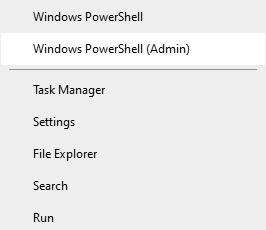
Inserisci il comando chkdsk /f E: (specifica la lettera del tuo drive al posto di E) e conferma con Invio.
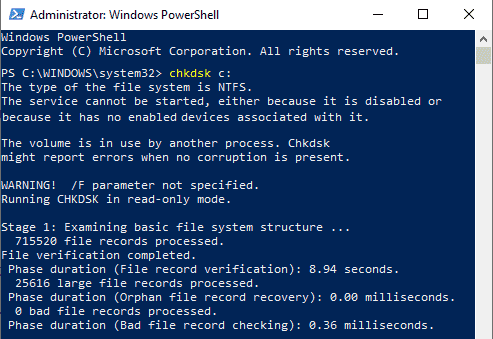
Attendi che il processo finisca e inserisci il comando exit nel prompt.
Prevenire i problemi è possibile
Per riassumere, concentriamoci ancora una volta sulla questione della sicurezza dei dati memorizzati su unità SSD. Il recupero degli SSD può essere impegnativo in molti modi. In caso di danni meccanici, di lavoro con dischi con TRIM attivo, o in caso di gravi danni al sistema, potrebbe essere necessario l’aiuto di specialisti. E i loro servizi costano molto. È più economico, semplice ed efficace prendersi cura della sicurezza dei dati prima che si verifichino emergenze.
La soluzione più ovvia è un buon vecchio backup. Esegui il backup dei tuoi documenti più importanti su un’unità aggiuntiva, una chiavetta USB o nel cloud. Considera anche strumenti come S.M.A.R.T. È un sistema di automonitoraggio per unità elettroniche. S.M.A.R.T. analizza lo stato di salute dell’unità, prevede possibili problemi nel suo utilizzo e avvisa di un possibile guasto imminente. Metodi come questi, combinati, mostrano risultati eccellenti nella protezione dei dati su qualsiasi dispositivo di archiviazione.